|
Wij gaan beginnen met deze les
Broken – Cassée/De kunst van het glasbreken
- Eigenschappen van materiaal- zet de voorgrondkleur op #b0b9c9=kleur 1 –zet de achtergrondkleur op #434343=kleur 2

- Eigenschappen Voorgrond-zet de voor/achtergrond op een zonnestraal verloop met onderstaande instellingen
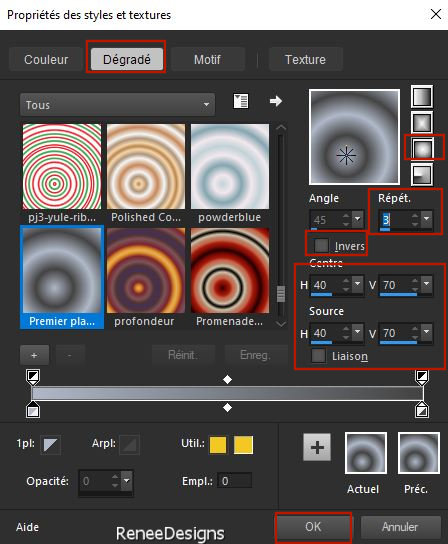
1. Open de afbeelding " Fond - Broken "–
laag maken van de achtergrondlaag= Raster 1
2. Lagen- Nieuwe rasterlaag
3. Gereedschap vlakvulling
 –
Vul de laag met het verloop –
Vul de laag met het verloop
4. Selecties –
Alles selecteren
5. Open de tube ‘’ Renee-TUBES-Novembre-2022-22.’’
(neem raster 1 van deze tube)(tube niet sluiten hebben het later weer nodig)
- Bewerken- Kopiëren- Activeer je werkje- Bewerken-Plakken in de selectie

6. Effecten-Afbeeldingseffecten- Naadloze herhaling met onderstaande instellingen
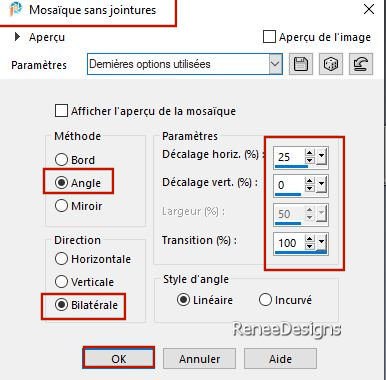
7. Aanpassen- Vervagen-Radiaal vervagen met onderstaande instellingen
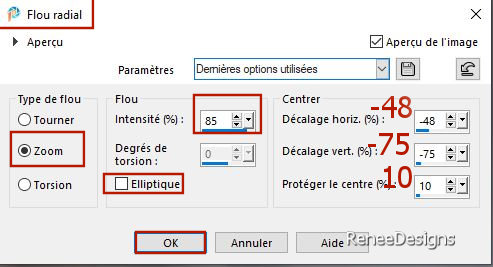
8. Effecten- Randeffecten- Sterker accentueren
9. Lagen-Eigenschappen-zet de mengmodus van deze laag op " Hard Licht "-en zet de laagdekking van deze laag op 52%
10. Effecten- Insteekfilters – Flaming Pear – Circle to square
- Herhaal dit filter nog een keer
11. Lagen- Dupliceren
12. Afbeelding - Spiegelen - Horizontaal spiegelen (Afbeelding - Spiegelen in oudere PSP-versies)
- Afbeelding - Spiegelen - Verticaal spiegelen (afbeelding - omdraaien in oudere PSP-versies)
13. Lagen- Samenvoegen- Omlaag samenvoegen
14. Lagen-Eigenschappen -zet de laagdekking van deze laag op 52%
15. Lagen- Nieuwe rasterlaag
16. Penseelgereedschap –
Rond- met onderstaande instellingen

- Met behulp van de kleuren nr.
6/ 5 /4 en 3
-Geef wat penseelstreken voor een vergelijkbaar resultaat (mocht het er wat anders uitzien, dat is niet erg)
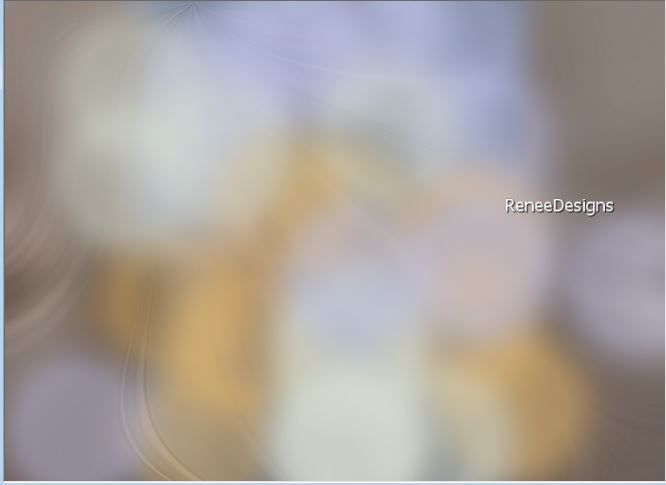
Als je precies hetzelfde effect wilt als Renée, neem dan de afbeelding ‘’effet-du pinceau ‘’
en plak als nieuwe laag op je werkje inplaats van raster 3
17. Lagen-Eigenschappen-zet de mengmodus van deze laag op " Overlay "
18. Lagen- Dupliceren
19. Lagen-Nieuwe maskerlaag-Uit afbeelding en neem masker ‘’Livia-Mask’’
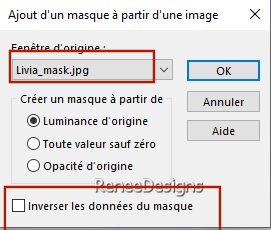
- Lagen- Samenvoegen- Groep samenvoegen
20. Effecten- Insteekfilters – Flaming Pear – Flexify 2 met onderstaande instellingen

21.Effecten-Afbeeldingseffecten- Naadloze herhaling met onderstaande instellingen
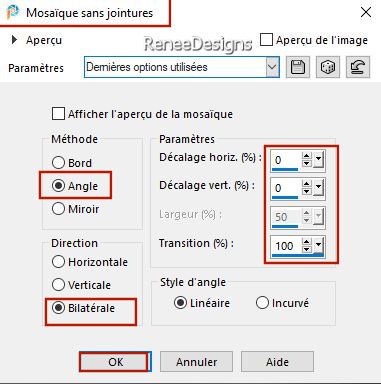
22. Lagen-Eigenschappen-zet de mengmodus van deze laag op "Normaal"
23. Effecten – Randeffecten - Accentueren
24. Lagen- Nieuwe rasterlaag
25. Effecten- Insteekfilters – Abstract Curves (Abstract Curves
hier en uitleg installatie)
klik op Lines&Stripes dan op Steel
stripes en OK
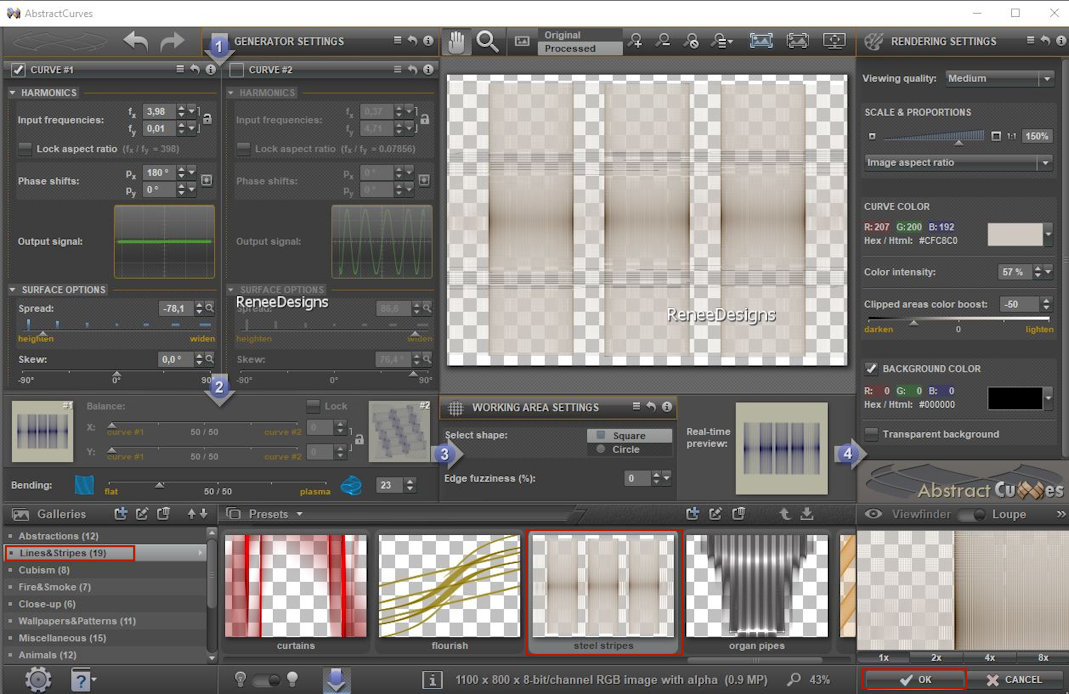
26. Effecten- Insteekfilters – Mura’s Meister – Perspective Tiling met onderstaande instellingen
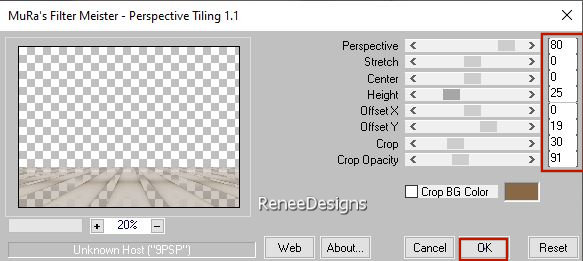
27. Gereedschap Toverstok
- Tolerantie op 0 - Doezelen op 45
Klik in het bovenste deel ( klik 10 keer op delete)

28. Selecties-Selectie laden/opslaan-selectie laden van af schijf en neem selectie: ‘’Broken 1’’


29. Effecten-3D-effecten- Slagschaduw met deze instellingen 2/1/78/35 kleur #e6b666=nummer 4
30. Effecten- Insteekfilters – Carolaine & Sensibility- CS-Reflexion met onderstaande instellingen
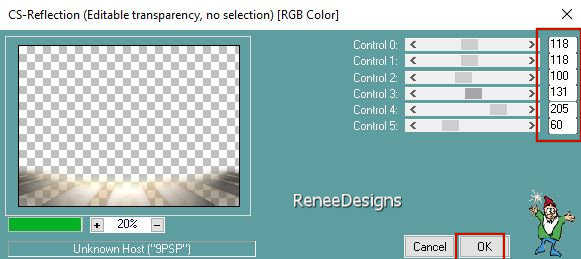
- Eigenschappen van materiaal- zet de voorgrondkleur op #8a6754=kleur 6 – zet de achtergrondkleur op #e6b666=kleur 4
31. Lagen- Nieuwe rasterlaag
32. Selecties-Selectie laden/opslaan-selectie laden van af schijf en neem selectie: ‘’Broken 2’’
33. Penseelgereedschap
(Rond) met onderstaande instellingen

-Geef hier met de voorgrondkleur enkele vegen/streken
- En met de achtergrondkleur hier ( zie voorbeeld)
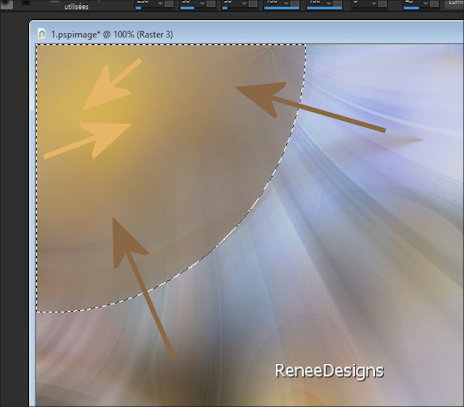

34. Effecten- Insteekfilters - Filters in Unlimited 2.0 - [AFS IMPORT] –
DIFNOISE met deze instellingen: 116/ 13 de rest op 0
35. Effecten- Insteekfilters - Filters in Unlimited 2.0 - Photo Aging Kit -
Cracked Paper met deze instellingen: 220/154
36. Effecten- Insteekfilters - Filters in Unlimited 2. - MuRa's Seamless -
Shift at Wave..met onderstaande instellingen.
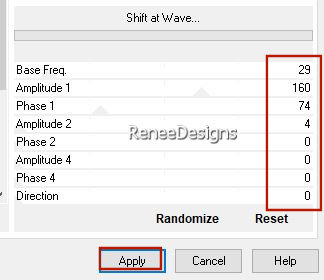
37. Effecten- Vervormingseffecten-Poolcoördinaten-Rechthoekig naar polair-Transparant
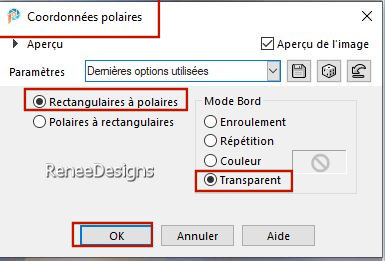
38. Afbeelding - Spiegelen - Horizontaal spiegelen (Afbeelding - Spiegelen in oudere PSP-versies)
39. Objecten – Uitlijnen -Links
40. Lagen-Eigenschappen-zet de mengmodus van deze laag op " Luminantie "-en zet de laagdekking van deze laag op 42%
41. Effecten-3D-effecten- Slagschaduw met deze instellingen: -4/3/100/35 zwart
42. Effecten – Vervormingseffecten – Wind- Windrichting van rechts – Windsterkte op 70
- Eigenschappen van materiaal- zet de voorgrondkleur op #d7ddd1=kleur 5 –zet de achtergrondkleur op #434343= 2
- Eigenschappen Voorgrond-zet de voor/achtergrond op een lineair verloop met onderstaande instellingen
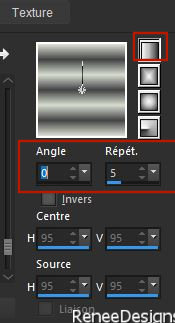
43. Lagen- Nieuwe rasterlaag
44. Selecties-Selectie laden/opslaan-selectie laden van af schijf en neem selectie: ‘’Broken 3’’
45. Gereedschap vlakvulling
 –vul de selectie met de achtergrondkleur
#434343= 2 –vul de selectie met de achtergrondkleur
#434343= 2
46. Selecties- Wijzigen –
Inkrimpen met 1 pixel (géén nieuwe laag )
47. Gereedschap vlakvulling
 -vul de selectie met het verloop -vul de selectie met het verloop

48. Effecten- Insteekfilters – L & K’s – Mayra met de standaardinstellingen
49. Effecten- Insteekfilters - Alien Skin EyeCandy 5 - Impact – Extrude met onderstaande instellingen /
kleur #d7ddd1=nummer 5
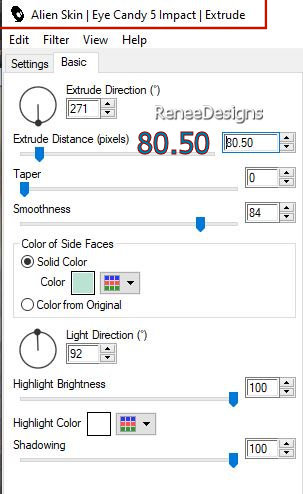
50. Effecten – Vervormingseffecten – Wind- Windrichting van links – Windsterkte op 8
51. Lagen- Nieuwe rasterlaag
52. Selecties-Selectie laden/opslaan-selectie laden van af schijf en neem selectie: ‘’Broken 4’’
53. Gereedschap vlakvulling
 –
vul de selectie met de achtergrondkleur #434343= 2 ( klik 3 keer in de selectie) –
vul de selectie met de achtergrondkleur #434343= 2 ( klik 3 keer in de selectie)

54. Lagen - Dupliceren
55. Effecten – Afbeeldingseffecten
– Verschuiving met deze instellingen
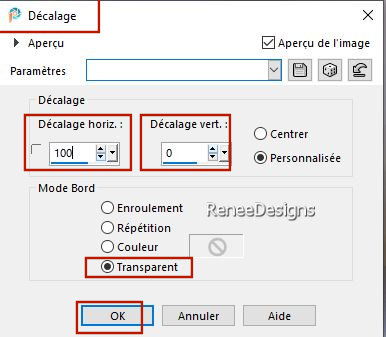
56. Effecten – Vervormingseffecten – Wind- Windrichting van links – Windsterkte op 100
57. Effecten- Insteekfilters - Filters in Unlimited 2.0 - VideoRave – Tiled
Glass met onderstaande instellingen
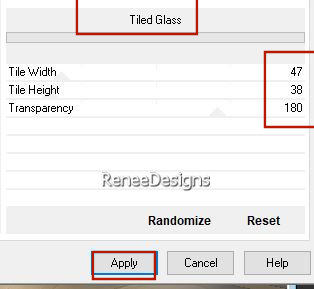
58. Effecten – Randeffecten - Accentueren
59. Lagen- Nieuwe rasterlaag
60. Selecties-Selectie laden/opslaan-selectie laden van af schijf en neem selectie: ‘’Broken 5’’
61. Eigenschappen voorgrond-zet de voorgrondkleur op #ffffff =7
Gereedschap vlakvulling
 –
vul de selectie met de voorgrondkleur #ffffff –
vul de selectie met de voorgrondkleur #ffffff

62. Effecten-3D-effecten- Slagschaduw met deze instellingen: 1/1/100/1 zwart
63. Lagen- Nieuwe rasterlaag
64. Selecties-Selectie laden/opslaan-selectie laden van af schijf en neem selectie: ‘’Broken 6’’
65. Gereedschap vlakvulling
 –
vul de selectie met de voorgrondkleur #ffffff=7 –
vul de selectie met de voorgrondkleur #ffffff=7

66. Aanpassen- Vervagen- Gaussiaanse vervaging-Bereik op 10
67. Open de tube ’’ Renee-Tubes-Broken-Mur’’ -Bewerken- Kopiëren- Activeer je werkje- Bewerken-Plakken als nieuwe laag
68. Objecten– Uitlijnen- Boven//Objecten – Uitlijnen- Rechts
69. Open de tube ‘’ Renee-TUBES-Broken-tubes-tutos.’’
Nu nog decoreren-Plak de tube één voor één als nieuwe laag op je werk en plaats /of neem je eigen tube
Gereedschap Tekst – Lettertype naar eigen keuze -Renée heeft Lettertype "Crackvetica "gekozen (zit in de zip) en schrijf zelf een tekst.
-Slagschaduw naar keuze
-
Op de jongen, kruk en horloge tube heeft Renée onderstaande schaduw gebruikt
- Effecten- Insteekfilters –
Alien Skin EyeCandy 5 – Impact –
Perspectice Shadows –Tab-Settings-User Settings en neem mijn voorinstelling- Preset : ‘’Broken-perspective’’
70. Open de tube ‘’Renee-Tubes-Broken-Crack’’ -Bewerken- Kopiëren- Activeer je werkje- Bewerken-Plakken als nieuwe laag
71. Druk op je letter K (selecteren) met deze instellingen
 760 / 598
760 / 598
Druk de letter" M" om te deselecteren
72. Open de tube
‘’Renee-Tubes-Broken-Arbre ‘’
- Bewerken- Kopiëren- Activeer je werkje- Bewerken-Plakken als nieuwe laag
Plaats rechts onderaan van je werk (zie grote afbeelding)
73. Open de tube
‘’Renee-Tubes-Broken-MurBas’’ -Bewerken- Kopiëren- Activeer je werkje- Bewerken-Plakken als nieuwe laag
74. Objecten –Uitlijnen – Onder
75. Open weer de tube ‘’
Renee-TUBES-Novembre-2022-22’’
- neem raster 2 van deze tube (meisje)
76. Afbeelding- Formaat wijzigen - Verkleinen met 75 %
- Bewerken- Kopiëren- Activeer je werkje- Bewerken-Plakken als nieuwe laag
- Plaats zie grote voorbeeld
Op deze tube !!
77. Effecten- Insteekfilters - Alien Skin EyeCandy 5 - Impact -Perspective
Shadow Tab-Settings-User Settings en neem mijn voorinstellinge- Preset :Broken-shadow’’
78. Afbeelding- Randen toevoegen met 1 Pixel zwart
Bewerken- Kopiëren!!!!
79. Open de tube "du
cadre" in je psp (staat al geselecteeerd)
80. Lagen- Nieuwe rasterlaag
81. Bewerken- Plakken in de selectie ( de afbeelding zit nog in het geheugen)
82. Lagen- Schikken- Omlaag verplaatsen
83. Selecties- Niets selecteren-Lagen- Samenvoegen- Alle lagen samenvoegen
84. Afbeelding- Formaat wijzigen - Verkleinen met 80%
- Zet jouw watermerk en het watermerk van Renée op je werk
Opslaan als JPG
Ik hoop dat jullie er net zoveel plezier mee hadden als ik met het schrijven van deze les
Renée
Deze les werd door Renée geschreven op
06/11/2022
Uitgave
in 2022
*
*
Elke gelijkenis met een andere bestaande les berust op puur toeval *
* Vergeet onze vertalers/tubers/testers niet te bedanken die achter de schermen werken.
Bedankt
|
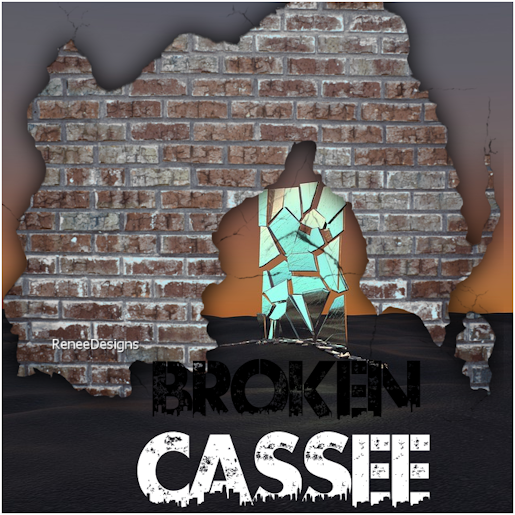

 Vertalingen
Vertalingen














